Cortana, une nouveauté (marketing ?) livrée avec Windows 10 vous permet d’effectuer une recherche directement depuis la barre des tâches et avec l’aide de l’assistant vocal Cortana (un équivalent de Siri pour Windows). Si vous n’êtes pas fan de cette fonctionnalité, apprenez à la désactiver sans plus tarder.
La première étape consiste à renommer le dossier contenant l’application Cortana. Pour cela, une petite manipulation rapide va être nécessaire.
Allez au dossier C:\Windows\SystemApps
Faites un clic-droit sur le dossier Microsoft.Windows.Cortana_cw5n1h2txyewy puis Renommer.
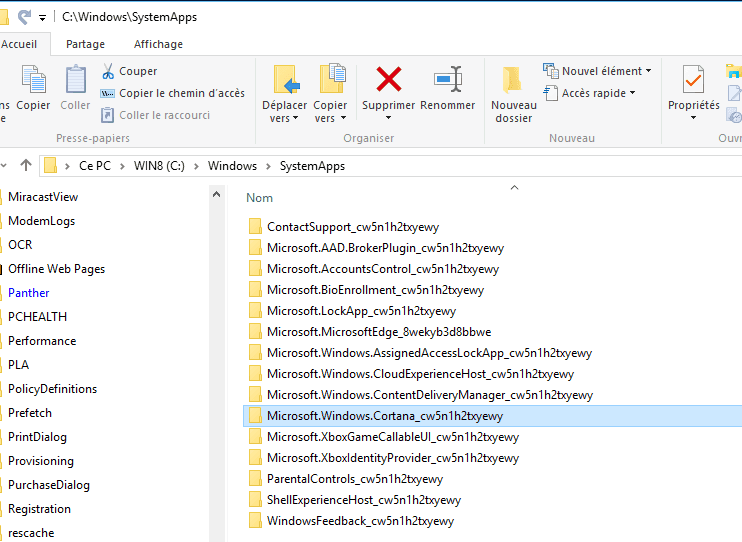
Saisissez un nouveau nom pour le dossier (exemple en ajoutant OLD) et faites Entrée.

Un message d’erreur vous indique que cela n’est pas possible. Ne fermez pas la boite de dialogue.
Ouvrez le gestionnaire de tâches via CTRL+ALT+ECHAP. Sous l’onglet Processus, faites un clic-droit sur Cortana dans la liste puis Fin de tâche.

Tout de suite après, dans la boite de dialogue que nous avons laissé ouverte, faites Réessayer. Si vous avez été suffisamment rapide, le fichier est renommé. Si le message s’affiche toujours, réitérez l’opération en étant plus rapide.
La dernière étape consiste à masquer de la barre des tâches Cortana (boite de recherche).
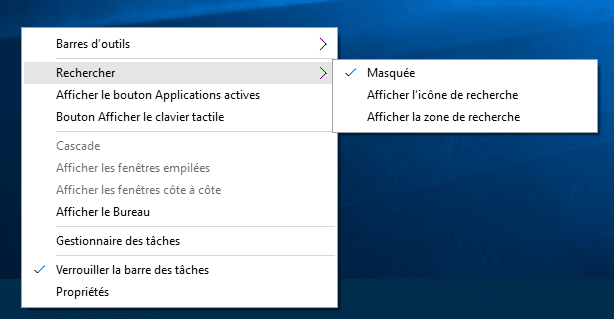
Pour cela, faites un clic-droit sur la barre des tâches, et cliquez sur Rechercher puis Masquée.
Admirez le résultat:
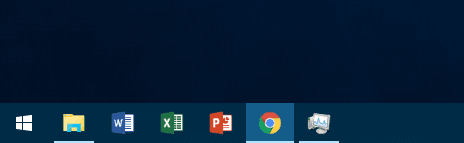
Et voilà, Cortana est complètement désactivé. Il ne viendra plus se lancer en tâche de fond, libérant quelques ressources système au passage, et surtout, n’encombrera plus votre barre des tâches.

hello, quel est la manière de faire pour faire le chemin inverse. J’ai testé mais ça ne fonctionne pas.
Hello,
en faisant le tutoriel en sens inverse ça le fera !
Sinon on peut désactiver Cortana dans les paramètres sans désactiver la recherche. Avec votre méthode, on désactive la recherche directement, je ne vois pas beaucoup l’intérêt….